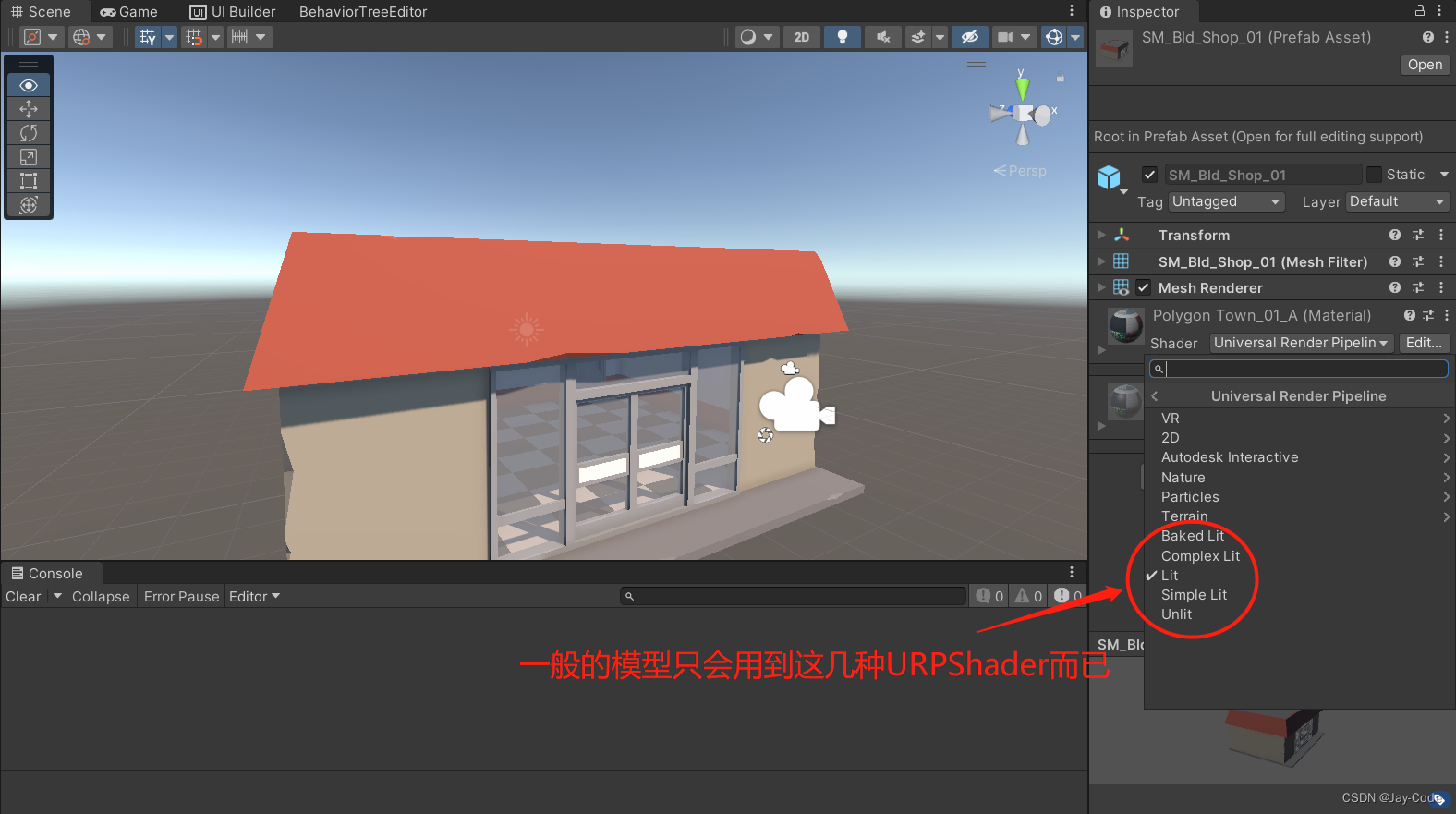Materials材质丢失解决方案
在我们创建项目时候如果我们一开始使用的是默认内置渲染管线,后期项目需要升级到URP或者HDRP渲染管线时有可能会出现预制体材质丢失的问题(原因是大部分资源的预制体在Unity官方推荐使用URP渲染管线之前,都只是使用默认内置管线的材质。所以并不适配现在的URP渲染管线材质),这里需要我们自己来进行一下材质升级或者更换!
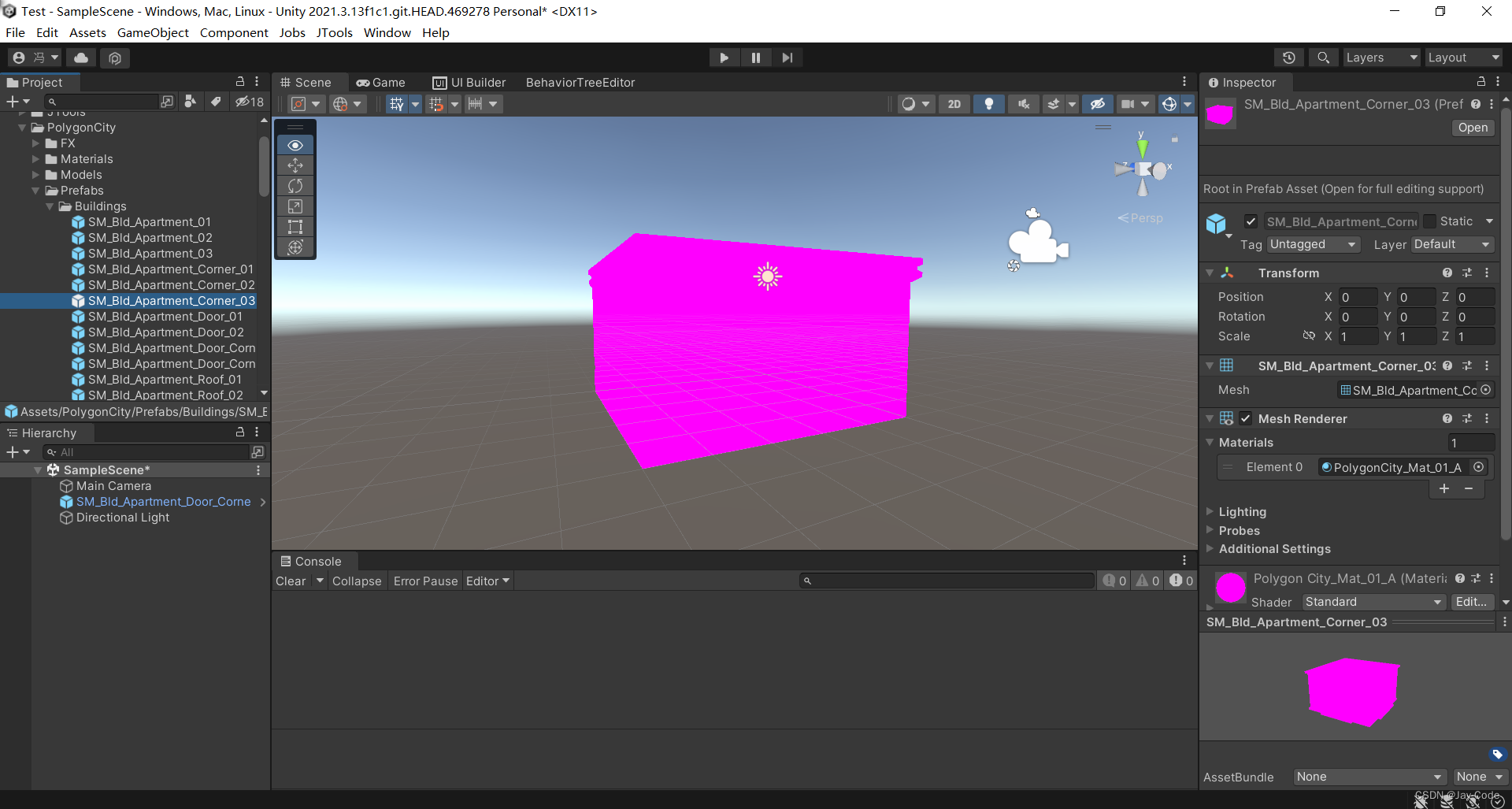
1.全局升级预制体的材质
在项目中有多个预制体材质都丢失了,需要一次性大批量的进行材质升级
1.选择Window =>Rendering(渲染) =>Render Pipeline Convert(渲染管线转换)
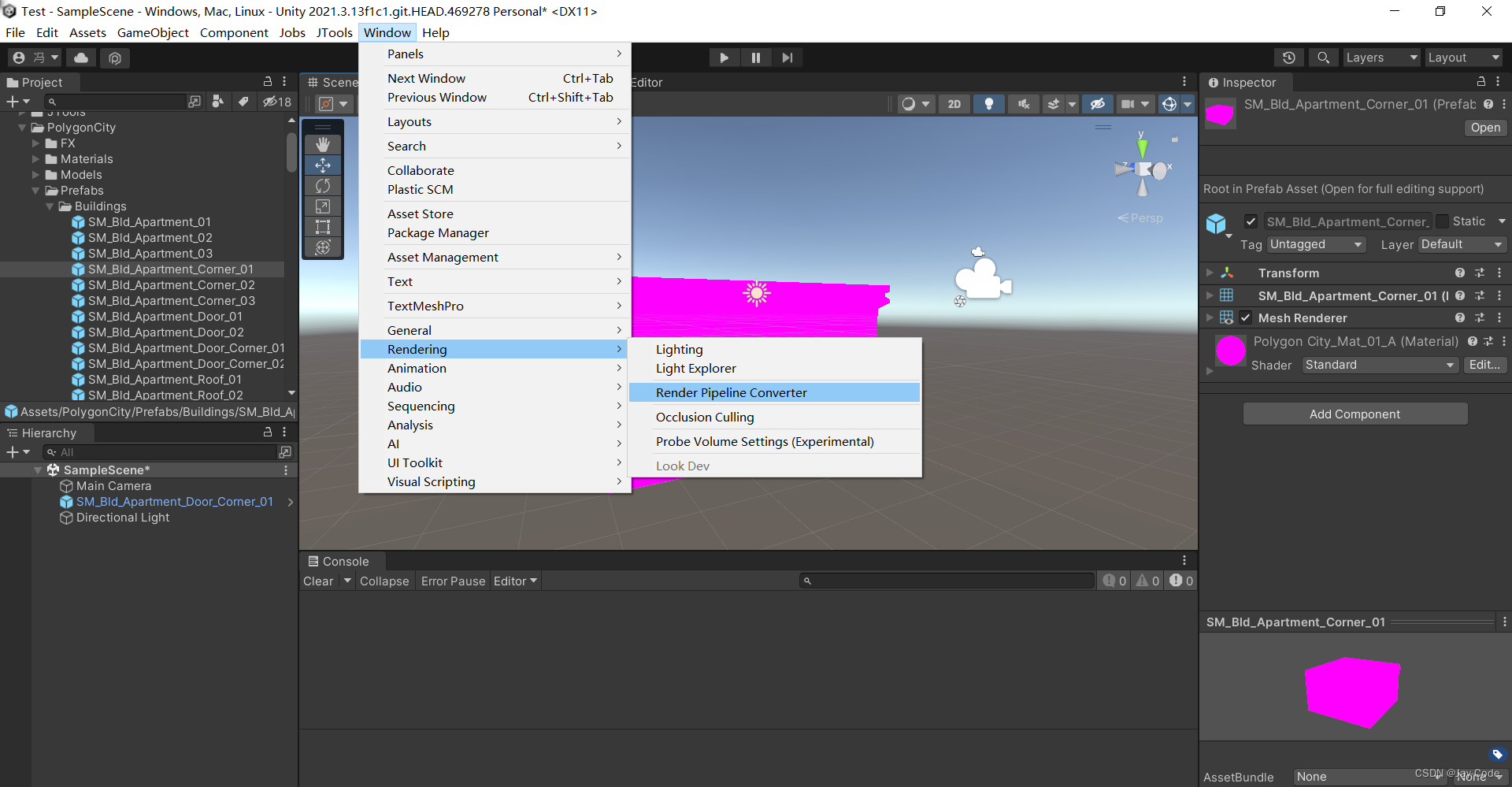
2. 打开渲染管线转换面板之后选择 Built-in to URP

3.然后把面板中所有选项都勾选了(正常是有四个,不要漏选了!!!)
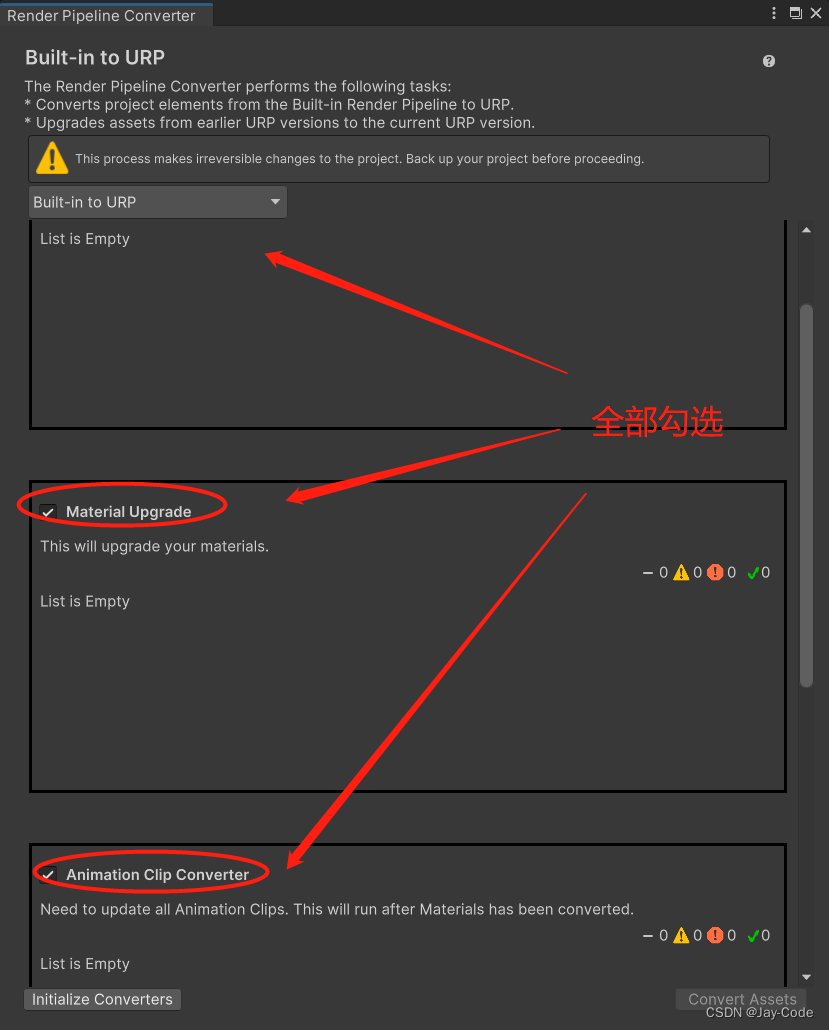
4.随后先点击初始化转换 最后点击转换资产
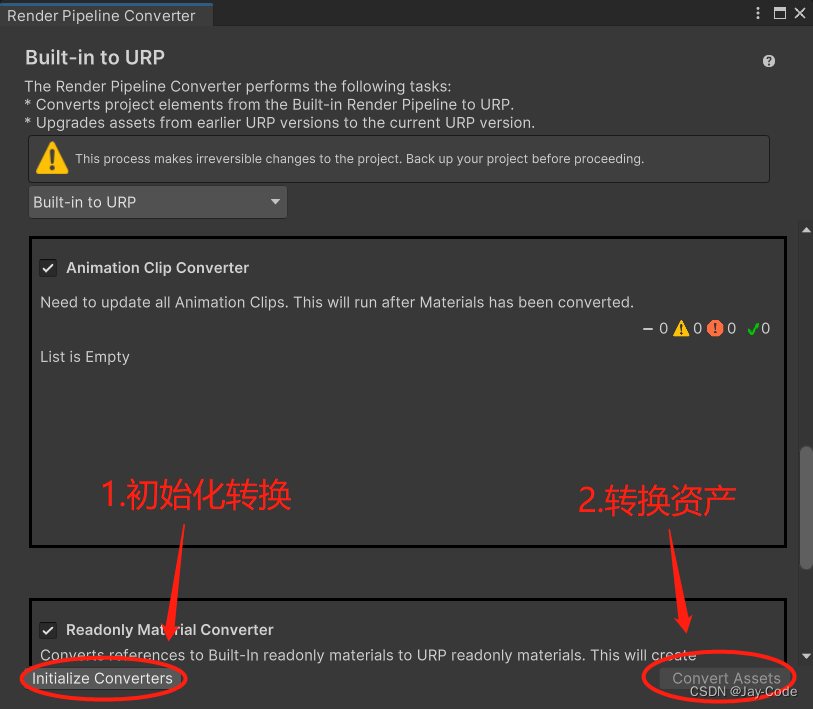
5.等待转换结束后我们的全局材质升级就完成了!
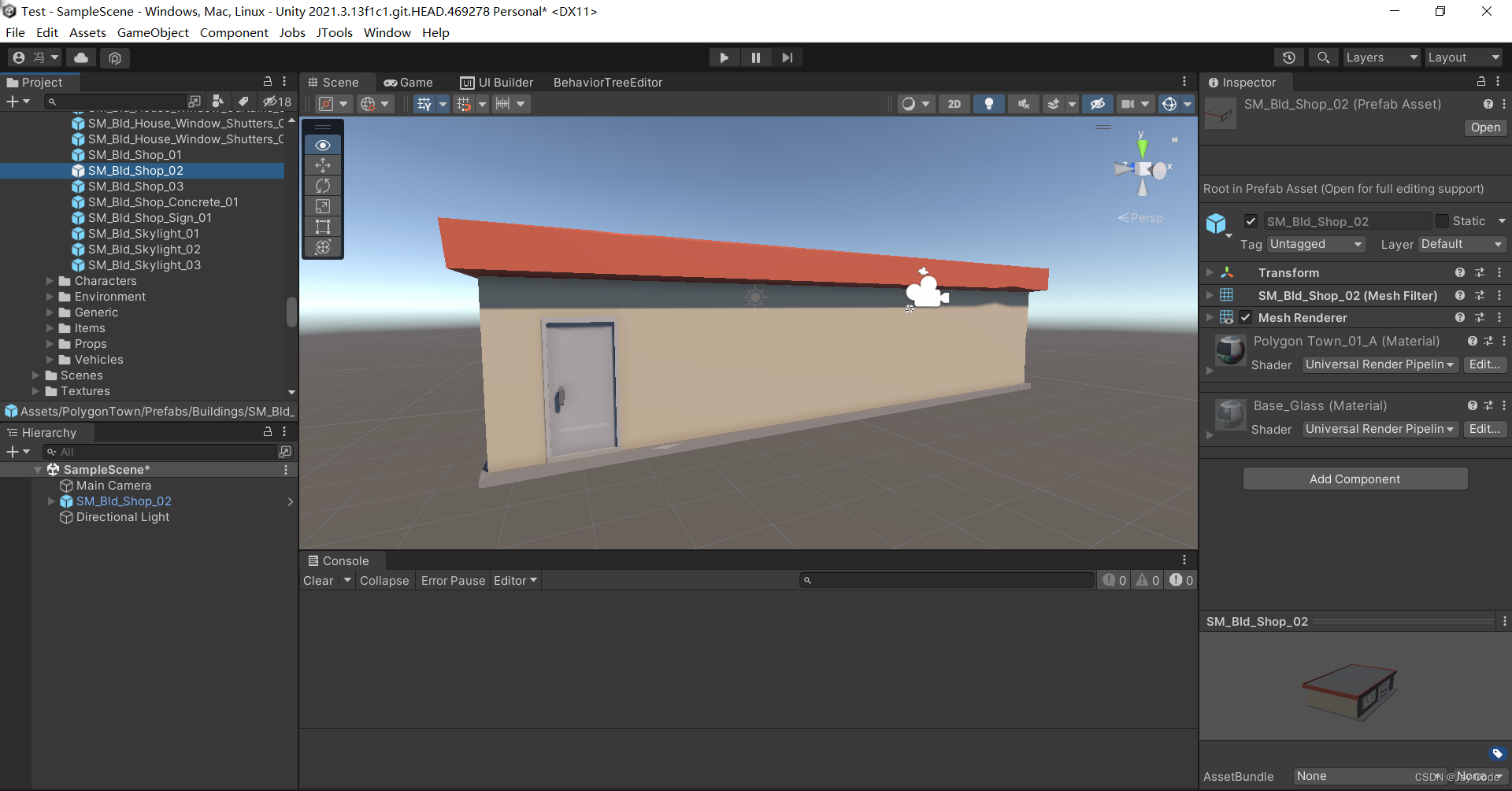
2.局部升级对应预制体的材质
那么当我们自己没有准备好对应的URP材质的话,我们就需要使用到Unity官方给我提高的URP材质升级功能
1.首先我们要选择到打算升级的预制体
2.在属性面板中点击Material拓展按钮
3.点击选择材质select Material找到该预制体在项目中对应的材质
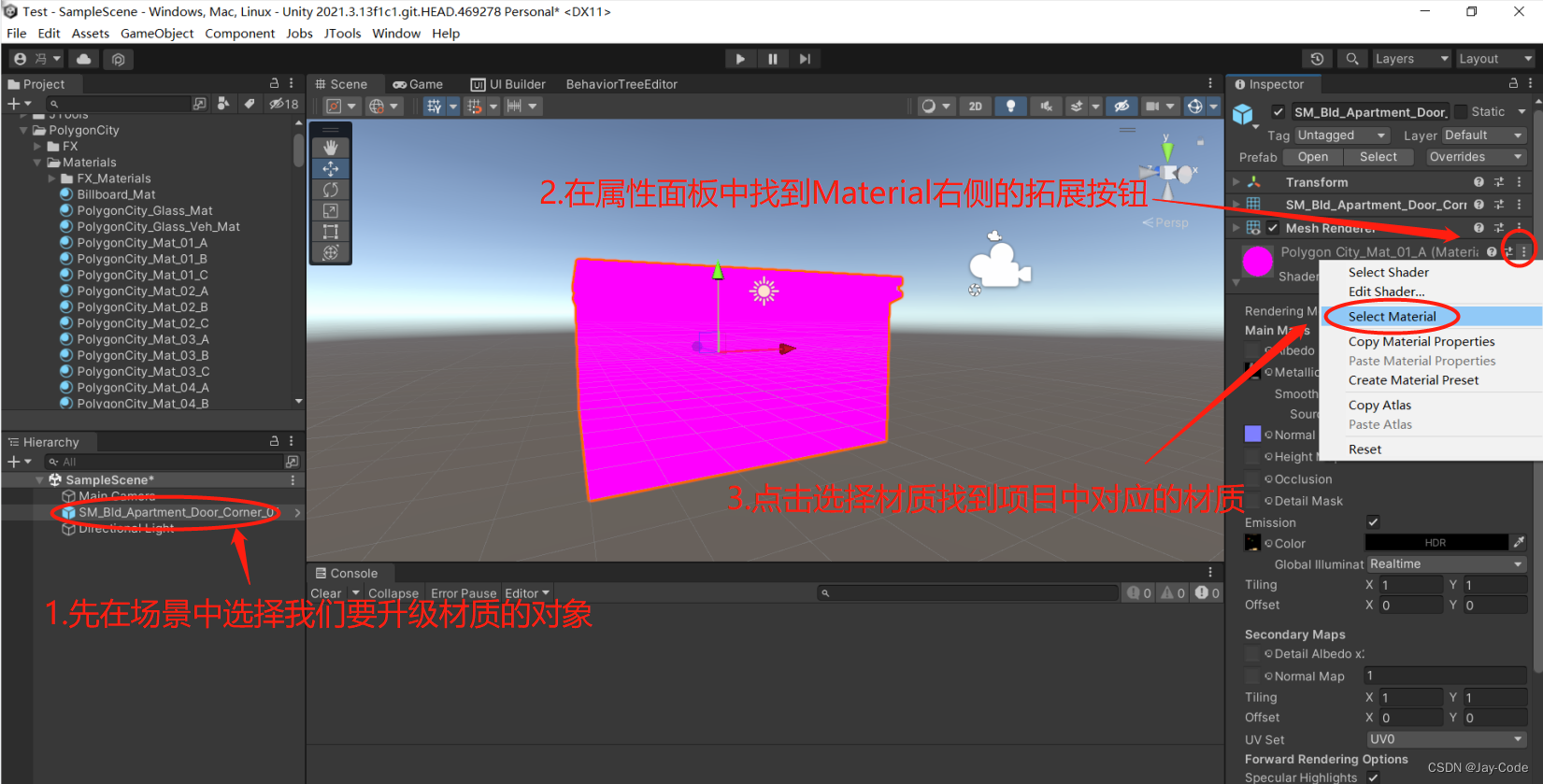
点击之后就能找到该预制体在项目中对应的材质
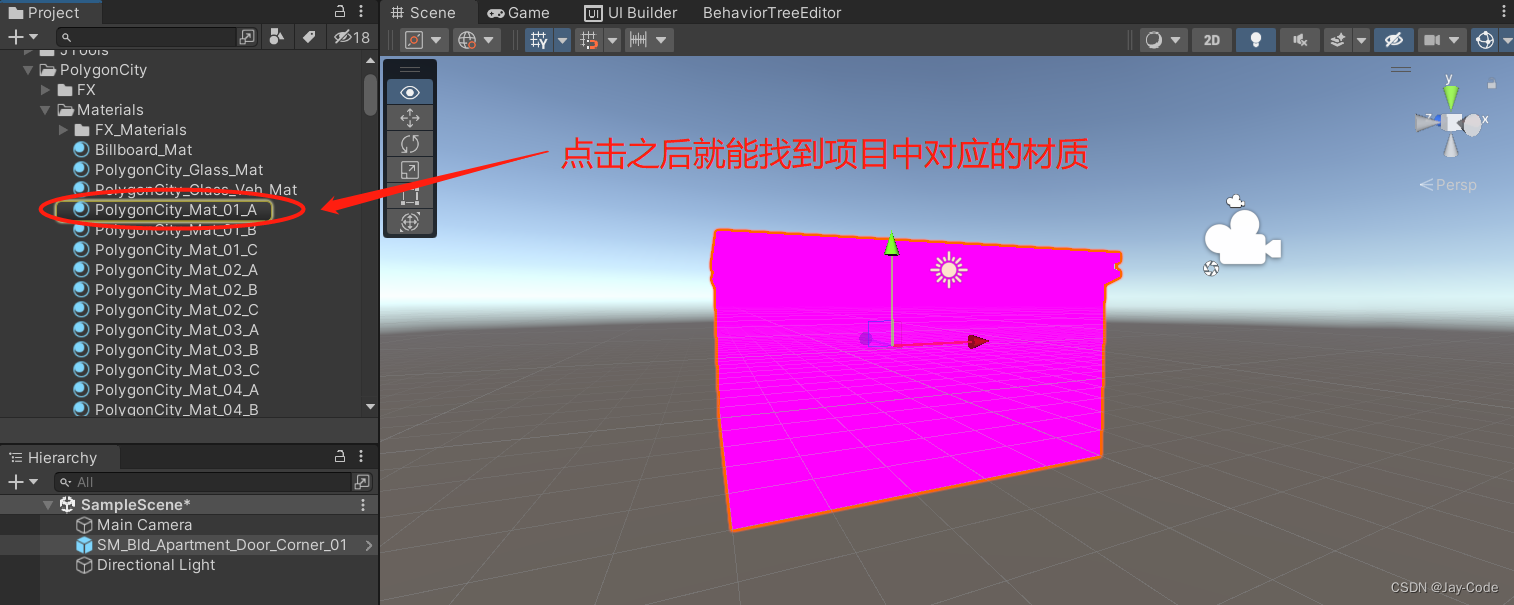
选中该材质(一定要点击选中才可以,否则一会升级材质的按钮是不可用的!!!)
然后我们继续点击 Edit =>Rendering =>Materials =>Convert Selected Built in Material to URP
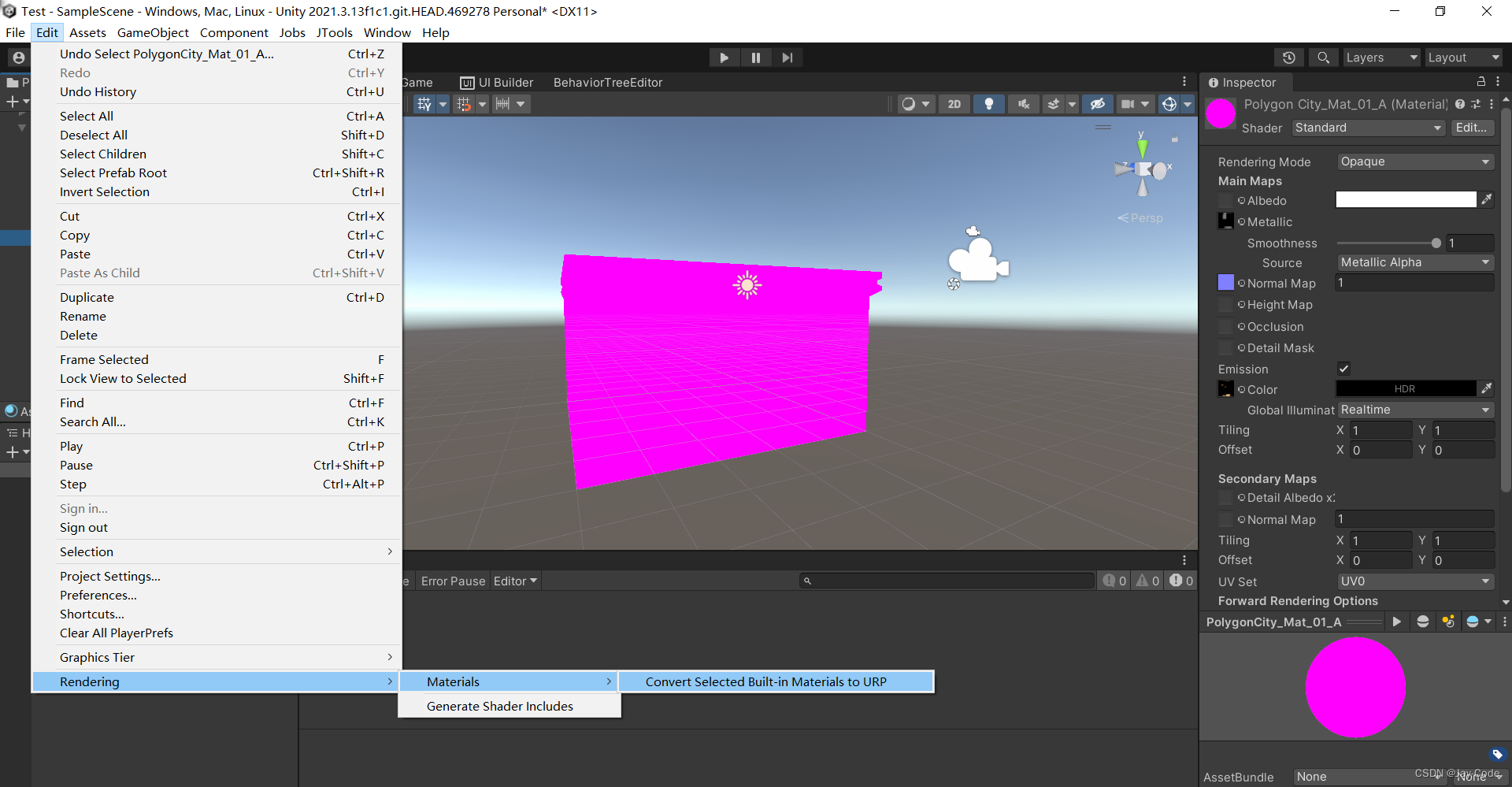
之后我们的材质就升级成功了
3.直接更换URP材质
在我们选择到对应的预制体之后我们在该预制体的属性面板中当前Shader为Standard
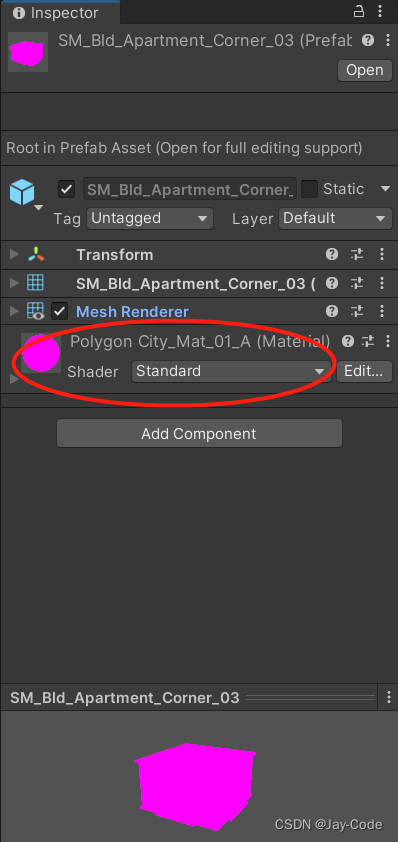
我们需要将Shader的类型选择为URP下对应的类型(我们自己提前准备好的URP材质或者官方为我们准备好的URP材质)
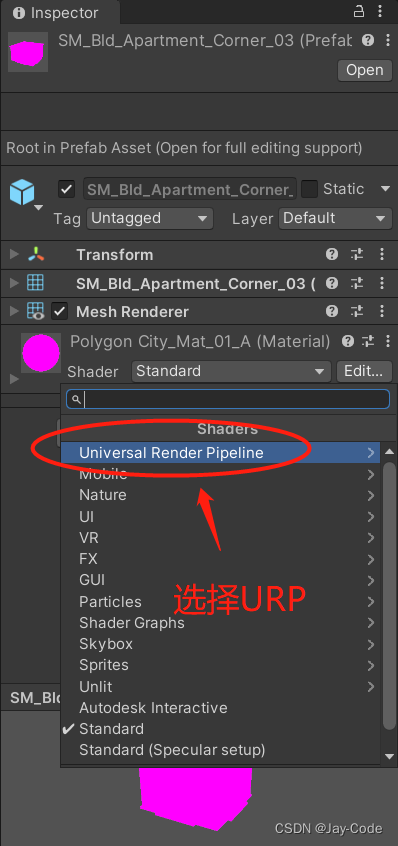
选择对应URP Shader之后点击Apply就Ok了